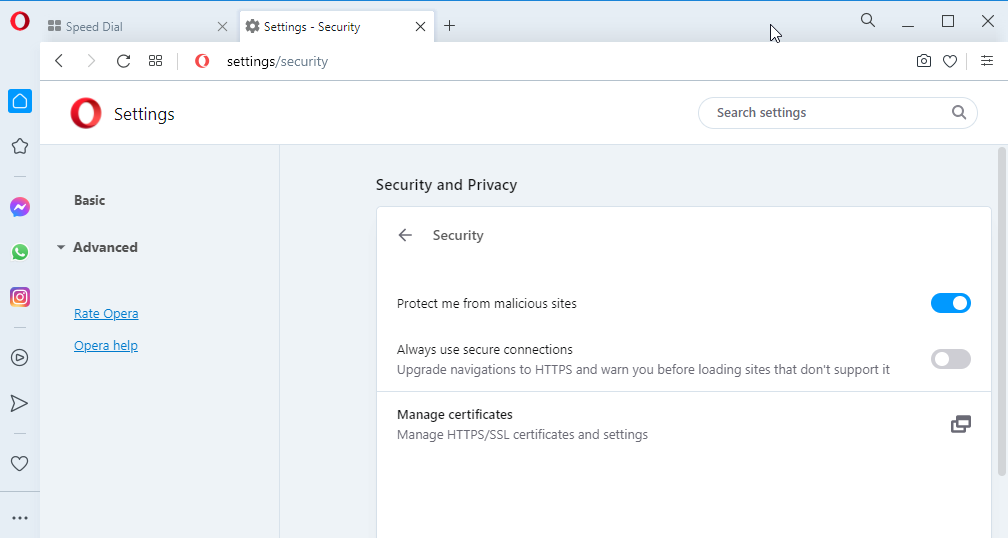Problemet är inte specifikt och är inte relaterat till en viss webbplats
- Flera användarrapporter kan hittas om Opera-webbläsaren som har fastnat i helskärmsläge.
- På grund av detta fel kan användarna inte komma ut från Opera-webbläsaren och surfa på webben.
- Den här guiden listar några av de mest effektiva metoderna som har hjälpt användare att lösa problemet. Använd till exempel snabbmenyn.

XINSTALLERA GENOM ATT KLICKA PÅ LADDA FILEN
Denna programvara kommer att reparera vanliga datorfel, skydda dig från filförlust, skadlig programvara, maskinvarufel och optimera din dator för maximal prestanda. Fixa PC-problem och ta bort virus nu i tre enkla steg:
- Ladda ner Restoro PC Repair Tool som kommer med patenterad teknologi (patent tillgängligt här).
- Klick Starta skanning för att hitta Windows-problem som kan orsaka PC-problem.
- Klick Reparera allt för att åtgärda problem som påverkar din dators säkerhet och prestanda.
- Restoro har laddats ner av 0 läsare denna månad.
Opera är en av de mest populära webbläsare bredvid Google Chrome. Med inbyggda funktioner såsom VPN, snabbval och sidofält för att komma åt appar som Facebook Messenger, WhatsApp, Twitter, en inbyggd annonsblockerare, etc., det är ett mångsidigt paket om du letar efter en.
Det finns också andra funktioner, inklusive en flytande videospelare, flikförhandsvisningar, Opera Turbo för att spara data medan du surfar, batterisparläge som använder färre resurser och mycket mer.
Även om alla dessa funktioner har gjort Opera till en efterhandswebbläsare, finns det några fel eller problem som har bekymrat Opera-användare ett bra tag.
Du kommer hitta flera trådar på olika forum där Opera-användare har rapporterat att Opera-webbläsaren har fastnat i helskärmsläge.
Även om du kanske tror att användningen av det dedikerade alternativet eller knappen kommer att fixa det, har det tyvärr inte hjälpt flera användare.
Tack och lov är den här guiden här för att hjälpa dig om du står inför ett problem med Opera-webbläsaren som har fastnat i helskärmsläge. Låt oss gå in i det.
Varför kan jag inte avsluta Opera i helskärmsläge?
Efter vår forskning fick vi reda på att orsaken till att denna Opera-webbläsare fastnade i helskärmsläge inte är något specifikt och inte är relaterat till en viss webbplats.
Noterbart är att användare står inför detta problem på vilken webbplats som helst, även på hemsidan. Felet är så allvarligt att när Opera öppnas igen förblir det i helskärmsläge och kommer inte ut ur det.
Vi har en lista över några vanliga orsaker som förmodligen skulle vara orsaken till detta problem i Opera-webbläsaren:
- Det finns något fel i den nuvarande Opera-versionen
- Din dator är infekterad av ett virus eller skadlig programvara
- Några viktiga filer saknas
- Helskärmsgenvägen är inte vald i Opera-webbläsaren
Experttips: Vissa PC-problem är svåra att ta itu med, särskilt när det kommer till skadade arkiv eller saknade Windows-filer. Om du har problem med att åtgärda ett fel kan ditt system vara delvis trasigt. Vi rekommenderar att du installerar Restoro, ett verktyg som skannar din maskin och identifierar vad felet är.
Klicka här för att ladda ner och börja reparera.
Observera att detta bara är några få orsaker som potentiellt kan få Opera-webbläsaren att fastna i helskärmsläge.
Vi har härlett några fungerande lösningar som har hjälpt flera användare att fixa Opera-webbläsaren som har fastnat i helskärmsläge, vilket du hittar i avsnittet nedan.
Hur kan jag ta mig ur helskärmsläge i webbläsaren Opera?
1. Använd genvägar
För att gå in i helskärmsläge i Opera-webbläsaren behöver du bara trycka på standardgenvägen F11. På samma sätt måste du trycka F11 igen om du vill avsluta helskärmsläget. Eftersom detta inte fungerar för flera användare kan du prova följande lösningar:
- Du kan prova att trycka på Alt + Plats knappar. Detta öppnar en snabbmeny överst, där du kan välja Minimera, Maximera, eller Stänga alternativ.

- Alternativt kan du prova att trycka Vinna + D kortkommando för att gå tillbaka till skrivbordets startskärm. När du är på startskärmen kan du stänga instansen av Opera.
2. Installera om Opera
- Öppna Kontrollpanel.
- Välj Program och funktioner alternativ.

- Klicka på Opera från listan över appar.
- Slå Avinstallera knappen längst upp.

- När Opera har avinstallerats, omstart din dator för att ta bort alla återstående filer.
- Gå till officiell hemsida.
- Ladda ner Opera webbläsare.

- Installera det och avbryt inte processen.
- Kontrollera om detta löser problemet eller inte.
Ominstallation fixar de flesta av problemen, och det kan göra detsamma för dig och fixa Opera-webbläsaren som fastnat i helskärmsläge.
Du kan antingen starta om din dator eller använda stegen som nämns i den första lösningen för att gå tillbaka till skrivbordets startskärm. Därifrån kan du följa stegen ovan för att installera om webbläsaren Opera på din dator och förhoppningsvis åtgärda problemet.

Opera
Installera om Opera för att fixa korrupta filer och fel och njut av snabb och säker webbsurfning!
3. Använd snabbmenyn
- Högerklicka på den tomma sidan på webbsidan.
- Från snabbmenyn väljer du Avsluta helskärm alternativ.

Om ovanstående lösning, av någon anledning, inte fungerar och du fortfarande har fastnat i helskärmsläge, kan du prova den goda metoden att avsluta helskärmsläget från snabbmenyn.
Även om snabbmenyn inte fungerar för vissa, kan du prova det och förhoppningsvis fixa Opera-webbläsaren som har fastnat i helskärmsläge.
- 7 säkra sätt att begränsa Operas höga CPU-användning [Testade lösningar]
- 5 bästa hastighetsförstärkare för att öka din nedladdningshastighet i Opera
- Opera-webbläsaren ansluter inte till internet: 4 sätt att fixa det
- 5 sätt att fixa Opera-webbläsaren när den inte spelar ljud/ljud
Finns det en genväg för helskärmsläge?
Ja. Som standard är F11 genvägen för att gå in i eller avsluta helskärmsläge i Opera-webbläsaren. Det bästa är att du kan ändra det också.
- Lansera Opera webbläsare.
- Klicka på inställningar.
- Välj Gå till fullständiga webbläsarinställningar.

- Skriv i sökfältet Konfigurera genvägar och klicka på den.

- Scrolla ner och leta upp Växla helskärm.

- Här kommer du F11 som standardkortkommando. Du kan antingen ändra genvägen eller lägga till flera genvägar.
Hur ändrar jag skärmstorlek i Opera?
- Öppna Opera webbläsare.
- Klicka på Opera ikon längst upp till vänster.
- Välj + eller – tecken för att zooma in eller ut.
- För att återställa zoompositionen kan du trycka på fyra inåt knapp.

- Alternativt kan du trycka på Ctrl och + eller – ikon för att zooma in eller ut.
Det är det från oss i den här guiden. Vi hoppas att lösningarna i den här guiden hjälpte dig att lösa problemet med att webbläsaren Opera har fastnat i helskärmsläge.
Låt oss veta i kommentarerna nedan vilka lösningar som hjälpte dig att lösa problemet. Du kan dela andra lösningar som fungerade för dig också i kommentarerna nedan.
 Har du fortfarande problem?Fixa dem med det här verktyget:
Har du fortfarande problem?Fixa dem med det här verktyget:
- Ladda ner detta PC Repair Tool betygsatt Bra på TrustPilot.com (nedladdningen börjar på denna sida).
- Klick Starta skanning för att hitta Windows-problem som kan orsaka PC-problem.
- Klick Reparera allt för att åtgärda problem med patenterad teknik (Exklusiv rabatt för våra läsare).
Restoro har laddats ner av 0 läsare denna månad.